Configurazione di un Fabric Extender con infrastruttura incentrata sull'applicazione
Opzioni per il download
Linguaggio senza pregiudizi
La documentazione per questo prodotto è stata redatta cercando di utilizzare un linguaggio senza pregiudizi. Ai fini di questa documentazione, per linguaggio senza di pregiudizi si intende un linguaggio che non implica discriminazioni basate su età, disabilità, genere, identità razziale, identità etnica, orientamento sessuale, status socioeconomico e intersezionalità. Le eventuali eccezioni possono dipendere dal linguaggio codificato nelle interfacce utente del software del prodotto, dal linguaggio utilizzato nella documentazione RFP o dal linguaggio utilizzato in prodotti di terze parti a cui si fa riferimento. Scopri di più sul modo in cui Cisco utilizza il linguaggio inclusivo.
Informazioni su questa traduzione
Cisco ha tradotto questo documento utilizzando una combinazione di tecnologie automatiche e umane per offrire ai nostri utenti in tutto il mondo contenuti di supporto nella propria lingua. Si noti che anche la migliore traduzione automatica non sarà mai accurata come quella fornita da un traduttore professionista. Cisco Systems, Inc. non si assume alcuna responsabilità per l’accuratezza di queste traduzioni e consiglia di consultare sempre il documento originale in inglese (disponibile al link fornito).
Sommario
Introduzione
In questo documento viene descritto come configurare un Fabric Extender (FEX) con ACI (Application Centric Infrastructure) e come configurare le interfacce host (HIF) su FEX.
Prerequisiti
Requisiti
Nessun requisito specifico previsto per questo documento.
Componenti usati
Il riferimento delle informazioni contenute in questo documento è il software ACI versione 1.1(3f).
Le informazioni discusse in questo documento fanno riferimento a dispositivi usati in uno specifico ambiente di emulazione. Su tutti i dispositivi menzionati nel documento la configurazione è stata ripristinata ai valori predefiniti. Se la rete è operativa, valutare attentamente eventuali conseguenze derivanti dall'uso dei comandi.
Configurazione
1. Collegare un FEX all'infrastruttura ACI
Al momento della stesura di questo post:
- È supportato l'attacco straight-through di FEX a una foglia.
- Sono stati supportati i seguenti modelli FEX:
- N2K-C223PP-10GE
- N2K-C232TM-E-10GE
- N2K-C2348UPQ
- N2K-C2348TQ
- N2K-C232TQ
- N2K-C2248TP-E-1GE
- N2K-C2248TP-1GE
- N2K-C2248PQ-10GE
- N2K-B22IBM-P
- N2K-B22DELL-P
Tuttavia, poiché l'elenco potrebbe essere aggiornato frequentemente, fare riferimento alle note sulla versione dello switch Nexus 9000 per il software ACI in uso e per un elenco accurato e aggiornato.
Un cavo FEX in ACI può essere collegato solo a una singola foglia con una o più porte. Le porte che connettono FEX alle porte esterne faranno parte di un canale porta.
Nell'esempio, un cavo FEX è stato collegato all'interfaccia ACI Leaf 1 sulla porta 1/17-18.
Configurazione con la GUI
- Sulla barra dei menu superiore, fare clic su Fabric, quindi su Access Policies (Criteri di accesso).
- Selezionare Avvio rapido nel riquadro di navigazione a sinistra e fare clic sul collegamento Configurare un'interfaccia, un PC e un VPC come mostrato nell'immagine.

- Fare clic sull'icona verde + come mostrato nell'immagine.

- Fare clic sul pulsante Advanced (Avanzate) e nella sezione Switches (Switch) fare clic sul piccolo + e selezionare la foglia alla quale è collegato il FEX (in questo caso, foglia 101) come mostrato in questa immagine.

- Attenersi alla seguente procedura:
- Nel campo Switch Profile Name (Nome profilo switch), immettere il nome del profilo FEX (in questo caso, fex101).
- Nella sezione FEX, immettere l'ID FEX (sarà il numero FEX) e l'elenco di porte sulla foglia che si connettono a tale FEX (1/17-18).
- Fare clic su Aggiorna.
- Fare clic su Salva.
- Fare clic su Invia.
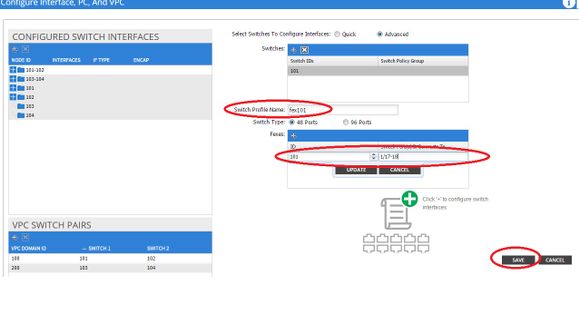
-
Il cavo FEX è collegato al fabric.
Controllare FEX con la GUI
1. Nella barra dei menu superiore, fare clic su Fabric, quindi su Access Policies (Criteri di accesso).
2. Nel riquadro di navigazione a sinistra vengono visualizzati Switch Policies > Profiles, il nome del file FEX utilizzato nel passaggio 3. e un profilo di interfaccia associato con lo stesso nome e la stringa if_selector aggiunta.

3. In Policy interfaccia > Profili, verrà visualizzato il nome del criterio di interfaccia generato automaticamente: name_ifselector. Contiene le informazioni sull'allegato FEX nel riquadro di lavoro, che include la porta utilizzata sulla foglia per connettersi al FEX (nell'esempio porta 17-18).

4. Nella barra dei menu superiore, fare clic su Fabric, quindi su Inventory.
5. Nel riquadro di navigazione a sinistra, passare a Pod 1 > Fabric Extender. Verrà visualizzato FEX e i dettagli FEX verranno visualizzati nel riquadro di lavoro.
L'operazione potrebbe richiedere alcuni minuti tra il momento della configurazione e il momento in cui viene visualizzata nell'inventario (circa 1 minuto). Se è la prima volta che si collega o si configura questo FEX al fabric o se il fabric ACI è stato appena aggiornato, è probabile che ACI scaricherà un nuovo software per aggiornare il FEX. In questo caso, la visualizzazione di FEX richiede molto più tempo (oltre 10 minuti). In questo scenario, se si seleziona Secure Shell (SSH) e si fa clic su show fex detail, si verifica un download del software.

Mentre ancora in Fabric > Inventory, Expand Pod 1 > Leaf1 > Interfaces, vedrai l'elenco delle interfacce in Leaf1 e che dovrebbe elencare le interfacce host del FEX numerate da fex_id/1/x. L'ID FEX è il numero di ID scelto nel passaggio 5. x è l'HIF nel FEX.

Nota: La numerazione completa dell'interfaccia per una porta host FEX dal punto di vista dell'infrastruttura include l'ID del nodo. Pertanto, a un'interfaccia host Z su FEX Y su Leaf X verrà assegnato il numero X/Y/1/Z. Ad esempio, la porta 1 su FEX 101 su foglia 101 sarà 101/101/1/1.
Verifica nella CLI dello switch
SSH sullo switch (pod2-leaf1) e verificare con questi comandi:
- mostra fex
- mostra dettagli fex
Potrebbe essere necessario scaricare una nuova immagine sul FEX. In tal caso, si vedrà:
pod2-leaf1# show fex FEX FEX FEX FEX Number Description State Model Serial 101 FEX0101 Image Download N2K-C2248TP-1GE SSI14280VQE
Quando il FEX viene completamente scoperto, si vedrà:
pod2-leaf1# show fex
FEX FEX FEX FEX
Number Description State Model Serial
101 FEX0101 Online N2K-C2248TP-1GE SSI14280VQE
pod2-leaf1# show fex detail
FEX: 101 Description: FEX0101 state: Online
FEX version: 11.1(3f) [Switch version: 11.1(3f)]
FEX Interim version: 11.1(3f)
Switch Interim version: 11.1(3f)
Extender Model: N2K-C2248TP-1GE, Extender Serial: SSI14280VQE
Part No: 68-3601-05
Card Id: 99, Mac Addr: c4:71:fe:42:d7, Num Macs: 64
Module Sw Gen: 22 [Switch Sw Gen: 21]
pinning-mode: static Max-links: 1
Fabric port for control traffic: Eth1/17
Fabric interface state:
Eth1/17 - Interface Up. State: Active
Eth1/18 - Interface Up. State: Active
Po7 - Interface Up. State: Active
Fex Port State Fabric Port
Eth101/1/1 Up Po7
Eth101/1/2 Down Po7
Eth101/1/3 Down Po7
Eth101/1/4 Down Po7
Eth101/1/5 Down Po7
Eth101/1/6 Down Po7
Eth101/1/7 Down Po7
Eth101/1/8 Down Po7
Eth101/1/9 Down Po7
Eth101/1/10 Up Po7
Eth101/1/11 Down Po7
Eth101/1/12 Down Po7
Eth101/1/13 Down Po7
Eth101/1/14 Down Po7
Eth101/1/15 Down Po7
Eth101/1/16 Down Po7
Eth101/1/17 Down Po7
Eth101/1/18 Down Po7
Eth101/1/19 Down Po7
Eth101/1/20 Down Po7
Eth101/1/21 Down Po7
Eth101/1/22 Down Po7
Eth101/1/23 Down Po7
Eth101/1/24 Down Po7
Eth101/1/25 Down Po7
Eth101/1/26 Down Po7
Eth101/1/27 Down Po7
Eth101/1/28 Down Po7
Eth101/1/29 Down Po7
Eth101/1/30 Down Po7
Eth101/1/31 Down Po7
Eth101/1/32 Down Po7
Eth101/1/33 Down Po7
Eth101/1/34 Down Po7
Eth101/1/35 Down Po7
Eth101/1/36 Down Po7
Eth101/1/37 Down Po7
Eth101/1/38 Down Po7
Eth101/1/39 Down Po7
Eth101/1/40 Down Po7
Eth101/1/41 Down Po7
Eth101/1/42 Down Po7
Eth101/1/43 Down Po7
Eth101/1/44 Down Po7
Eth101/1/45 Down Po7
Eth101/1/46 Down Po7
Eth101/1/47 Down Po7
Eth101/1/48 Down Po7
Collegare un FEX a una foglia con l'API REST
Questo codice XML pubblicato su x.x.x.x/api/mo/uni.xml aggiunge FEX101 a Leaf 1 (sw 101) sulla porta 1/17-18:
<infraInfra>
<infraNodeP descr="GUI Interface Selector Generated Profile: FEX101" dn="uni/infra/nprof-FEX101" name="FEX101" ownerKey="" ownerTag="">
<infraLeafS descr="" name="FEX101_selector_101" ownerKey="" ownerTag="" type="range">
<infraNodeBlk from_="101" name="single0" to_="101"/>
</infraLeafS>
<infraRsAccPortP tDn="uni/infra/accportprof-FEX101_ifselector"/>
</infraNodeP>
<infraFexP descr="GUI Interface Selector Generated FexP Profile: FEX101_FexP101" dn="uni/infra/fexprof-FEX101_FexP101" name="FEX101_FexP101" ownerKey="" ownerTag="">
<infraFexBndlGrp descr="GUI Interface Selector Generated FexBundleP Profile" name="FexBndleP101" ownerKey="" ownerTag="">
<infraRsMonFexInfraPol tnMonInfraPolName=""/>
</infraFexBndlGrp>
</infraFexP>
<infraAccPortP descr="GUI Interface Selector Generated PortP Profile: FEX101" dn="uni/infra/accportprof-FEX101_ifselector" name="FEX101_ifselector" ownerKey="" ownerTag="">
<infraHPortS descr="" name="FexCard101" ownerKey="" ownerTag="" type="range">
<infraRsAccBaseGrp fexId="101" tDn="uni/infra/fexprof-FEX101_FexP101/fexbundle-FexBndleP101"/>
<infraPortBlk fromCard="1" fromPort="17" name="block1" toCard="1" toPort="18"/>
</infraHPortS>
</infraAccPortP>
</infraInfra>
2. Configurare FEX HIF
In questa fase, gli HIF FEX sono visibili da ACI Leaf, tuttavia, quando si configurano le proprietà fisiche di FEX HIF, non sono ancora state eseguite.
Nell'esempio, impostare l'interfaccia 1 e 2 di FEX 101 su una velocità di 1 Gigabit Ethernet.
- Selezionare Fabric > Access Policy. Nel riquadro di navigazione, selezionare Interface Policies > Profiles (Criteri interfaccia > Profili), quindi selezionare fex101_FexP101. Questa opzione è stata creata automaticamente quando FEX è stato associato all'elemento foglia come spiegato in precedenza in questo documento. Questo oggetto è denominato FEX (seguito da FexP<fexId>).
Nel riquadro di lavoro, fare clic sul pulsante + davanti al selettore di interfaccia per FEX:

- Nella finestra Crea selettore porta di accesso:
Nota: In questo passaggio, selezionare e configurare la porta host. Quindi, l'ID interfaccia scelto qui è HIF su FEX 101 e non nessuna porta Leaf fisica.
r. Nel campo Nome, immettere un nome per il gruppo di porte da configurare, qui: Fex101_access_port_select.
b. Nel campo ID interfaccia, immettere gli ID di interfaccia che si desidera configurare, facendo clic su: 1/1-2 .
c. Dall'elenco a discesa Gruppo di criteri interfaccia, selezionare il criterio per la velocità dell'interfaccia 1 Gigabit Ethernet (denominata 1Gig) configurato in precedenza. È possibile creare un nuovo criterio per questo gruppo di porte.
d. Fare clic su Invia.
Verifica con la GUI
Nell'inventario fabric, selezionare Pod 1 > LeafX (foglia dove è collegato fex) > Interfacce. Scegliere FEX HIF come illustrato in questa immagine.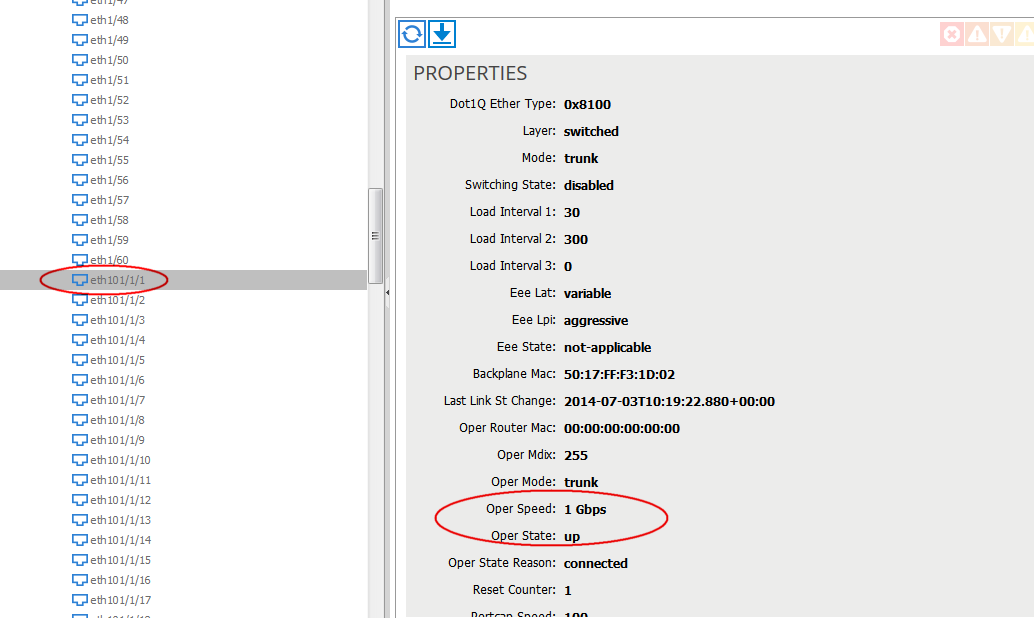
Verifica
Attualmente non è disponibile una procedura di verifica per questa configurazione.
Risoluzione dei problemi
Al momento non sono disponibili informazioni specifiche per la risoluzione dei problemi di questa configurazione.
Contributo dei tecnici Cisco
- Roland DucombleCisco TAC Engineer
 Feedback
Feedback